Comment décoder les Trames PocSag?

Si vous n’avez pas déjà expérimenté la chose, vous avez surement déjà du entendre parler de ce mode de transmission souvent destiné au « BEEPER ».
Mais savez vous qu’il est possible de décoder ces trames avec un simple ordinateur?
Nous allons ici vous présenter le meilleur moyen d’y arriver facilement avec le minimum de matériel pour une configuration simple et efficace.
Prérequis matériel:
- Un Scanner de fréquence équipé d’une sortie discriminateur (possible aussi avec une clef SDR)
- Un ordinateur
- Un cable jack/jack
Prérequis logiciel:
Une fois tous ces éléments réunis, vous aller pouvoir commencer à installer le matériel.
Premièrement, le scanner. Celui ci doit être configurer pour scanner les bonnes fréquences. Il existe plusieurs canaux. Les messageries PocSag de type e-message qui sont commerciales et les messageries de type secours publiques.
Vous trouverez facilement les fréquences des deux en faisant une recherche sur Internet.
Ensuite il vous faudra connecter a la carte son du PC votre scanner de fréquence. Assurez vous d’avoir une sortie discriminateur sur votre scanner. Si ce n’est pas le cas vous trouverez surement des infos ici pour en faire une.
Brancher donc votre cable jack sur la sortie discriminateur du scanner et de l’autre cotés sur le port « Line In » ou « Microphone » de votre carte son.
A ce stade on passe au logiciel. Aprés avoir téléchargé le logiciel PDW grâce au lien dans les prérequis lancer le.
Le logiciel PDW une fois ouvert, nous allons le configurer.
Tout d’abord en haut de la fenêtre, choisissez « Interface » puis « Setup » et faites les réglages comme sur la capture d’écran et cliquez sur « OK ». Biens sur si vous êtes sur l’entrée micro ne choisissez pas « Line In » mais l’entrée son correspondante a votre configuration.
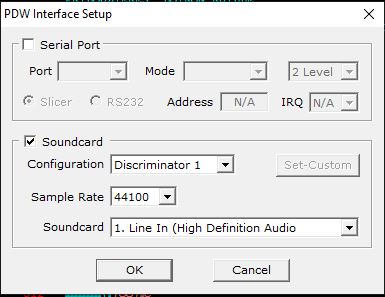
Ensuite onglet « Options », sous onglet « options » suivre les réglages suivants:
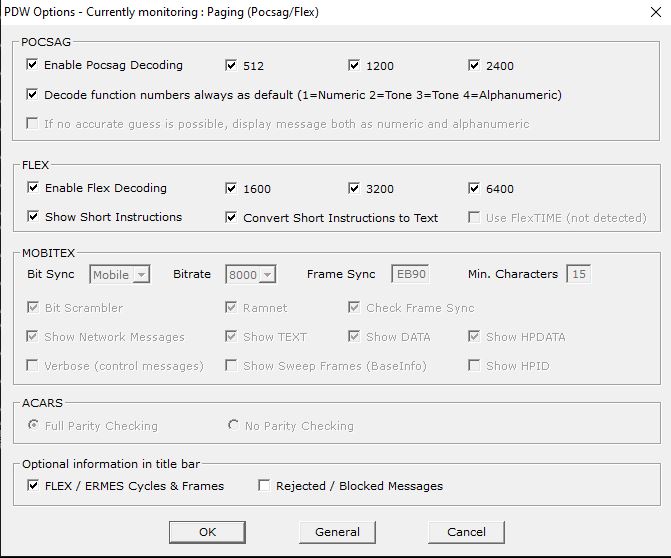
Ensuite vous cliquerez sur l’onglet « Monitor » pour choisir « PocSag/Flex » si ce n’est pas déjà fait. A cette étape le logiciel est paramétré pour décoder les trames PocSag reçues par votre scanner. Veillez au réglages du niveau de squelch si vous en avez un et au niveau de l’entrée de votre carte son. PDW est très sensible à cela. Un niveau trop bas et vous aurez un taux d’erreur important. De même pour un niveau trop haut. Normalement si vous utilisez une sortie discriminateur le niveau de la carte son devrait pouvoir être à 100%.
Vous recevrez et décoderez surement facilement et rapidement vos premières trames.
Ne vous inquiétez pas si le taux d’erreur est important, vous recevrez surement des trames de très loin et souvent à la limite des capacités de décodage du logiciel.
Vous verrez que dans l’onglet « Filters » il est possible de filtrer les trames grâce aux adresses. Si certaines sources ne vous intéressent pas elles ne seront plus visible en choisissant « Reject » dans la configuration des filtres.
Dernière choses, il est possible de configurer PDW pour vous envoyez un mail a chaque trame reçue ou pour une liste de trames filtrées. La méthode n’est pas intuitive je vais donc vous la détailler ici.
Dans l’onglet « Options » et sous onglet » SMTP/ email settings » voici les réglages a adopter. Au passage je vous conseil de créer une boite Gmail dédiée exclusivement a ça au risque de voir votre boite mail de tous les jours très vite remplis.
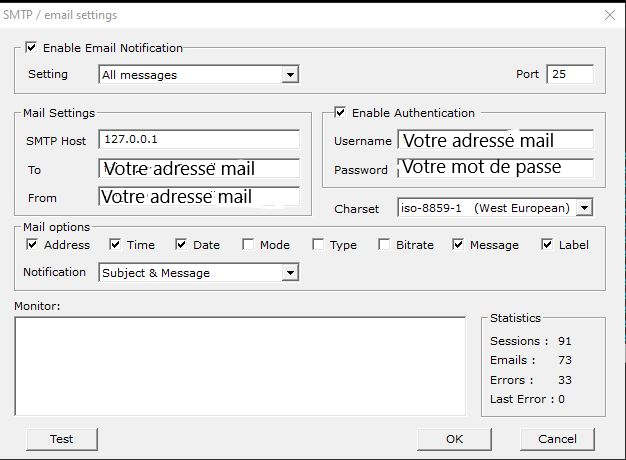
Mais ce n’est pas tout! PDW ne gère pas les boite mail SSL et donc pour que ça fonctionne il faut utiliser un logiciel tiers qui créer un tunnel entre PDW et votre boite mail.
Suivez ces étapes pour configurer stunnel et PDW :
- Télécharger l’exécutable du programme d’installation Stunnel
- Exécutez l’exécutable du programme d’installation
- Exécutez le logiciel
- Une fenêtre de type « invite de comande » s’ouvre et quelques questions vous serons posez. Répondez-y, si vous ne savez pas quoi répondre appuyer simplement sur entrée.
- Stunnel est préconfiguré pour smtp.gmail.com. Pour les autres fournisseurs, appuyez sur ‘Configuration – Modifier la configuration’ et modifiez la ligne connect = smtp.gmail.com:465 avec l’adresse et le port SMTP de votre fournisseur. Enregistrez le fichier de configuration et appuyez sur « Recharger la configuration » dans le menu Configuration.
- Configurez PDW pour utiliser l’adresse IP 127.0.0.1, port 25. Ceci est votre propre PC aka localhost
- Cochez ‘Activer l’authentification et remplissez votre nom d’utilisateur et votre mot de passe dans PDW
- Appuyez sur « Tester » pour vérifier que tout fonctionne correctement
Et voila maintenant vous pourrez consulter les trames que vous recevez chez vous même lors de déplacements… Toutefois Attention à faire le ménage régulièrement dans la boite mail de réception.
ET SURTOUT RAPPELEZ VOUS, L’ECOUTE EST AUTORISEE MAIS NE DEVOILER PAS CE QUE VOUS ENTENDEZ AU RISQUE D’ÊTRE EN INFRACTION AVEC LA LOIS.
LE HAMLAB CE DEGAGE DE TOUTE RESPONSABILITES, NOUS TRAITONS ICI SEULEMENT L’ASPECT TECHNIQUE.




